Изрязване на видео онлайн
Когато искате да изрежете видеоклип, но няма време да инсталирате специални програми, най-лесният начин да излезете от ситуацията е да използвате онлайн услугите. Естествено, за по-сложна обработка е по-добре да използвате приложенията за редактиране на видео, но ако имате нужда да изрежете само няколко клипа, тогава опцията за онлайн редактиране ще направи.
съдържание
Варианти на изрязване на видеоклипове онлайн
Повечето сайтове, предлагащи тези услуги, разполагат с достатъчно функции и за да извършат необходимата операция, просто трябва да отидете на сайта, да качите видеоклип, да направите няколко кликвания и да получите изрязан видеоклип. Услугите за обработка на клипове в мрежата не са много, но можете да намерите перфектно приемлива опция за удобно кадриране. Няколко такива сайтове ще бъдат описани по-късно.
Метод 1: Clipchamp
Този ресурс предлага проста опция за обработка. Основната цел на услугата е да конвертирате видео файлове, но също така дава възможност за редактиране на клипове. Уеб приложението има руски език. За да започнете, трябва да имате регистрация или профил в Google+ , или Facebook , чрез която можете да влезете. Klipchamp предлага безплатно да обработва само пет видеоклипа.
- За да започнете изрязването, кликнете върху "Convert my video" и изберете клипа от компютъра.
- След изтеглянето кликнете върху иконата "EDIT VIDEO" .
- След това изберете "Изрязване" .
- Маркирайте областта на рамката, която искате да излезете.
- Когато изборът приключи, кликнете върху бутона за отметка.
- След това кликнете върху "Старт" .
- Редакторът подготвя видеоклипа и предлага да го запазите, като кликнете върху бутона със същото име.
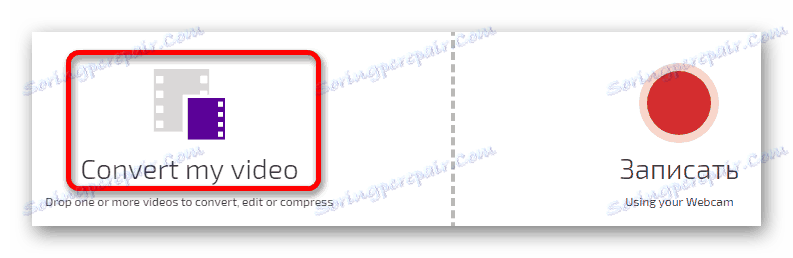
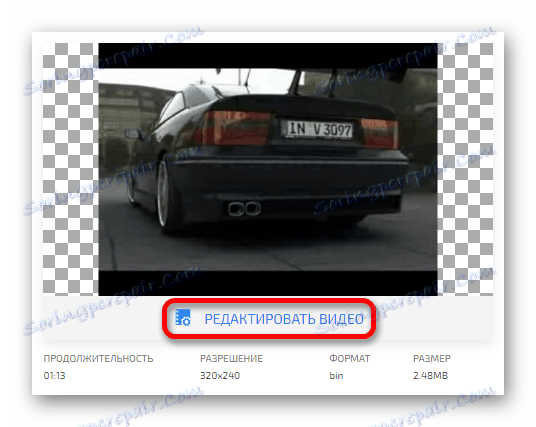
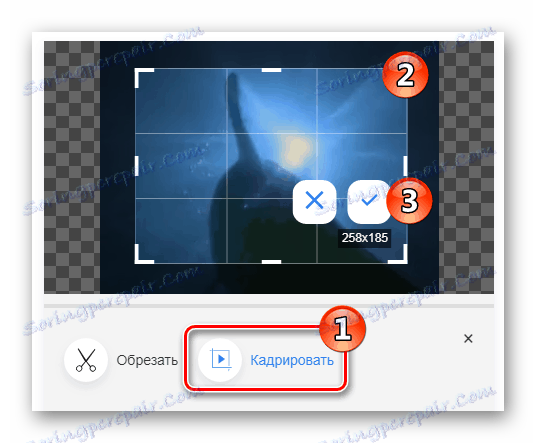
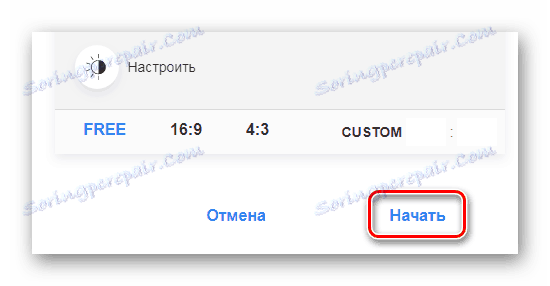
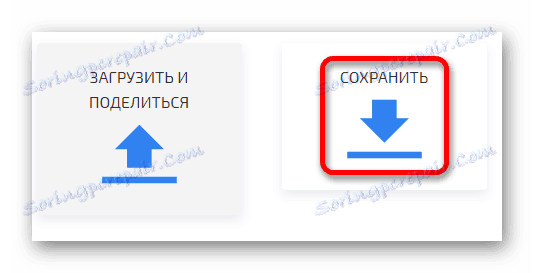
Метод 2: Онлайн видео резачка
Това е много удобна услуга за нормално редактиране. Има руски превод и обработва файла сравнително бързо. Възможно е да използвате клипове от хранилището за облаци Google или да ги изтеглите чрез справка.
Отидете на Онлайн видео резачка
- Подрязването започва с изтеглянето на клипа. Кликнете върху "Отваряне на файла" и го изберете от компютъра си или използвайте връзката. Можете да качвате видеоклипове до 500 МБ.
- След като видеоклипът бъде качен на сайта, кликнете върху бутона за изрязване в левия ъгъл.
- След това изберете областта, която искате да оставите в кадъра.
- След това кликнете върху "Trim" .
- Услугата ще започне да обработва клипа и след завършването му ще предложи изтегляне на резултата, за това трябва да кликнете върху бутона "Изтегляне" .
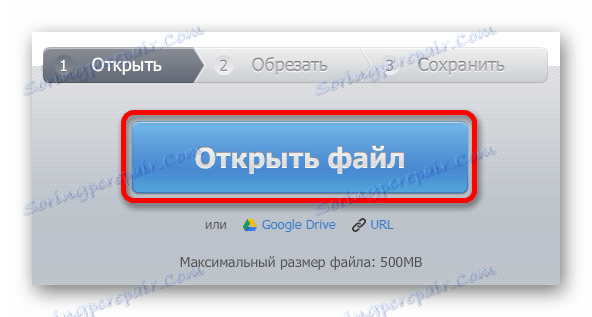
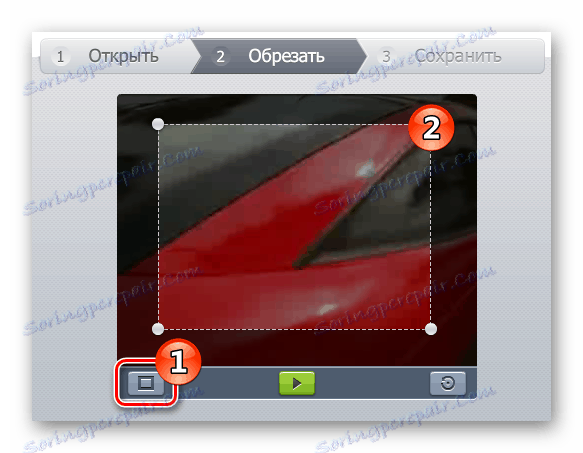

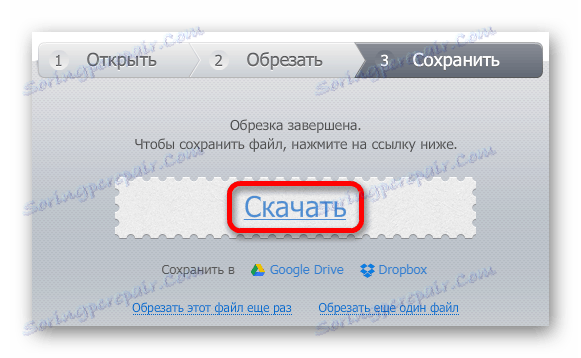
Метод 3: Онлайн конвертиране
Друг сайт, който ви позволява да изрежете клип, е Онлайн конвертиране. Той също има руски интерфейс и ще бъде особено полезен, ако знаете точното разстояние за подрязване от краищата на видеото.
- Първо, трябва да зададете формата, в който ще бъде прекодиран клипът, след което можете да започнете да го изтегляте, като кликнете върху бутона "Старт" .
- Кликнете върху "Избор на файл" и изберете файла.
- След това въведете параметрите на изрязване в пиксели за всяка страна на рамката.
- Кликнете върху "Преобразуване на файл" .
- Услугата ще обработва клипа и автоматично ще го стартира на компютъра. Ако изтеглянето не се случи, можете да го стартирате отново, като кликнете върху текста "Директна връзка" .
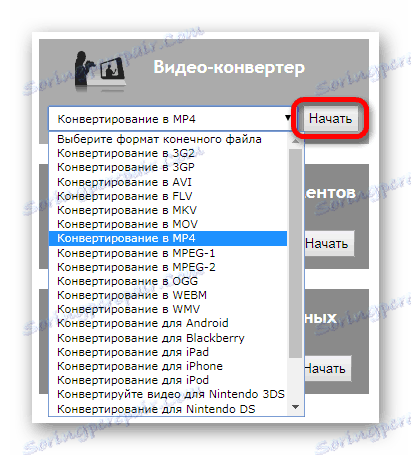
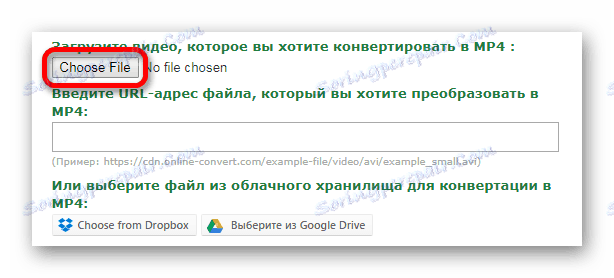
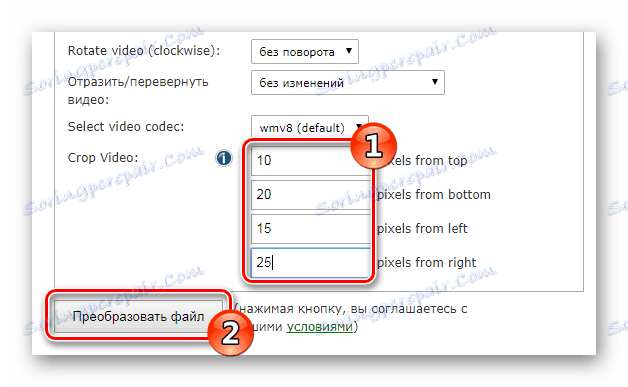
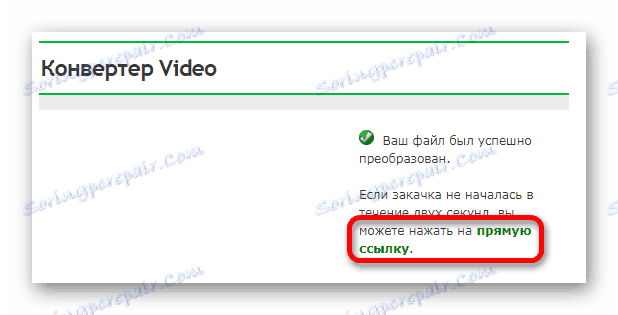
Метод 4: Ezgif
Тази услуга има много функции, включително инструмент за рамкиране. Изтеглянето на клипове може да се извърши от компютър или да се използва адрес от мрежата.
- Кликнете върху "Избор на файл", за да изберете видеофайл.
- След това кликнете върху "Качване на видеоклип!" .
- В лентата с инструменти изберете иконата "изрязване видео" .
- Маркирайте частта от клипа, която искате да оставите в рамката.
- Кликнете върху "Изрязване на видео!" .
- След обработката можете да запазите изрязания клип, като използвате бутона с иконата за изтегляне.
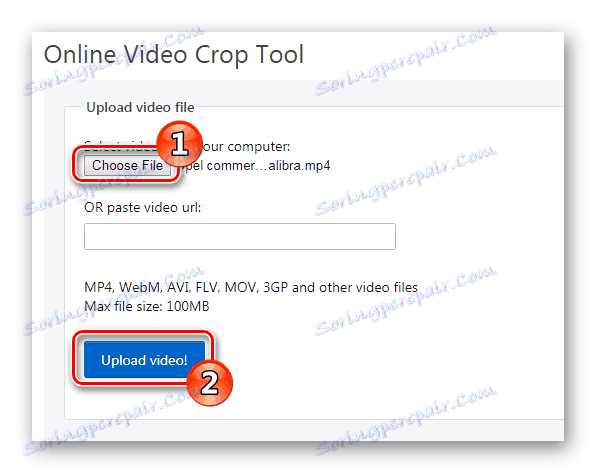

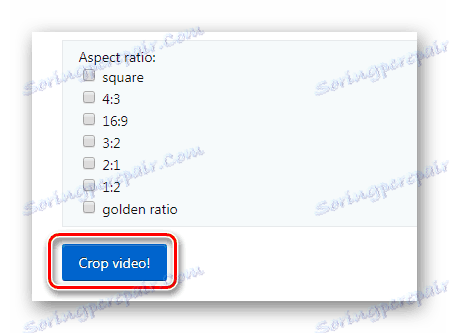
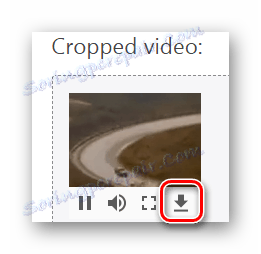
Метод 5: WeVideo
Този сайт е усъвършенстван видеоредактор, който прилича на обичайните приложения за редактиране на компютър. ViVideo изисква регистрация или имате профил в Google+ / Facebook, за да влезете в услугата. От недостатъците на редактора можете да отбележите добавянето на логото си към обработеното видео в случай, че сте избрали план за безплатно ползване.
- След като сте в сайта на редактора, регистрирайте се или влезте в профила си в Social. мрежи.
- След това ще трябва да изберете случай за безплатна употреба, като натиснете бутона "Опитайте" .
- В следващия прозорец кликнете върху "Пропускане" .
- Създайте проект, като кликнете върху бутона "Създаване на нов" .
- След това въведете желаното име на клип и натиснете "Set" .
- След това заредете клипа, като кликнете върху иконата "Импортиране на вашите снимки .." .
- Преместете видеоклипа върху една от редакторите за песни и като поставите курсора върху клипа, изберете иконата с молив от менюто.
- Като използвате настройките "Мащаб" и "Разположение" , задайте зоната на рамката, която трябва да излезете.
- След това натиснете "DONE EDITING".
- След това кликнете върху бутона "FINISH" .
- Ще бъдете помолени да зададете име на клипа и да зададете качеството му, след което отново кликнете върху "FINISH" .
- След обработката можете да изтеглите файла, като кликнете върху "DOWNLOAD VIDEO" или да го изпратите в социалната мрежа. мрежа.
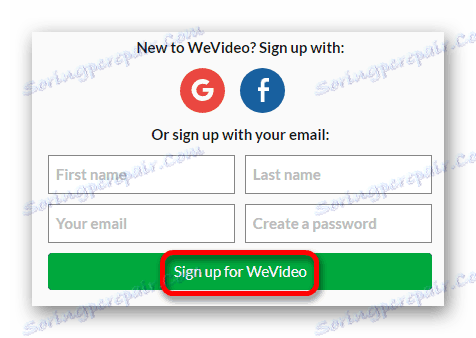

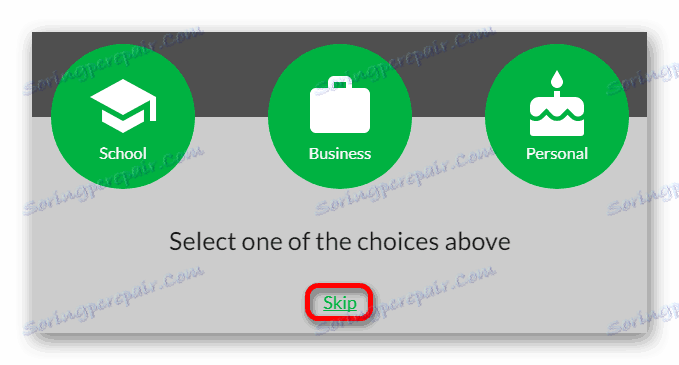
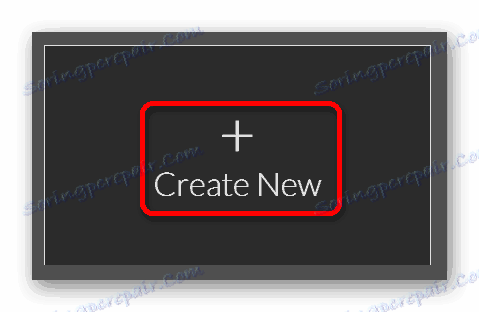
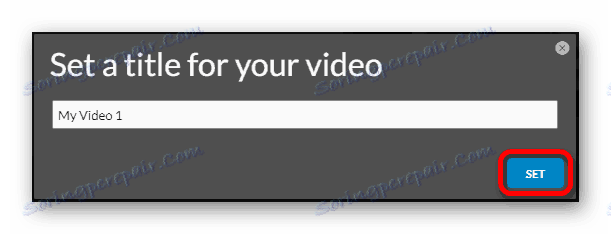
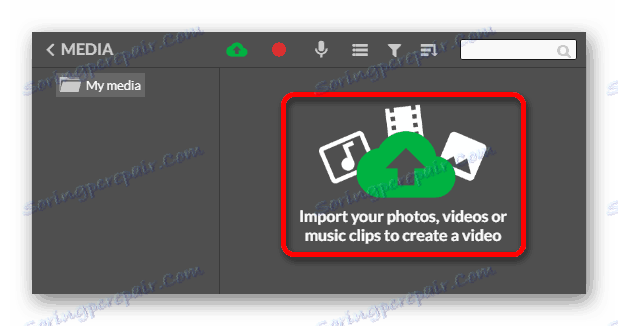
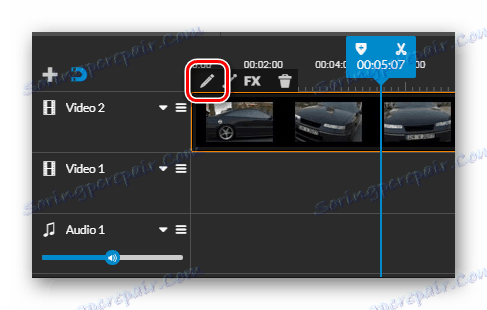
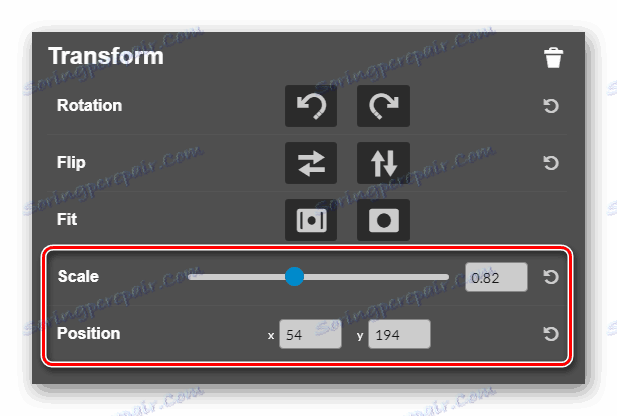
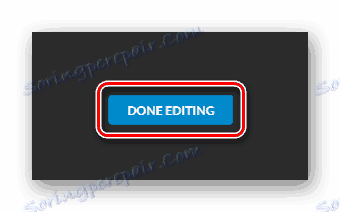
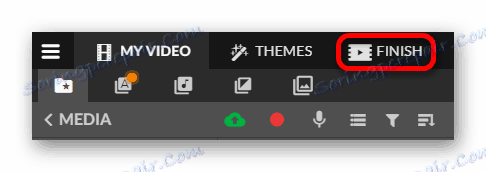
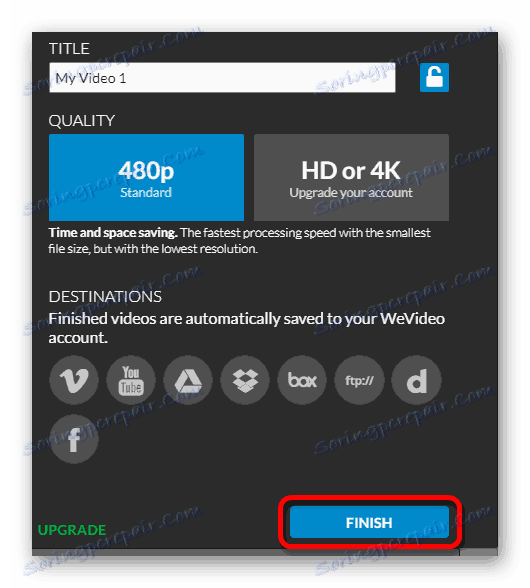
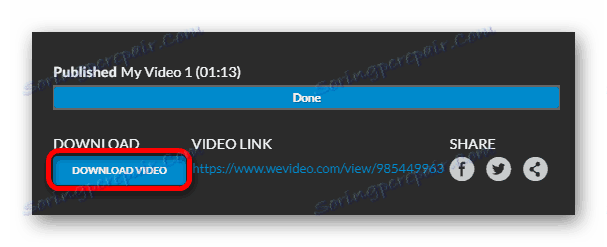
Прочетете още: Софтуер за редактиране на видео
В тази статия бяха представени пет онлайн услуги за видео рамкиране, сред които има платени и безплатни редактори. Всеки от тях има своите плюсове и минуси. Просто трябва да направите своя избор.